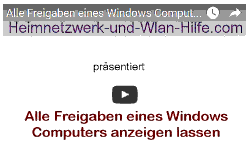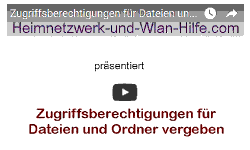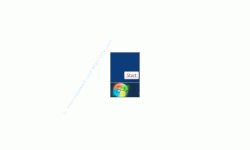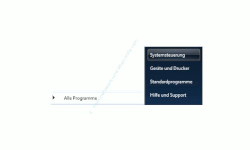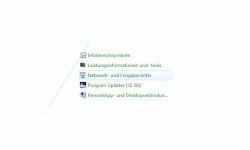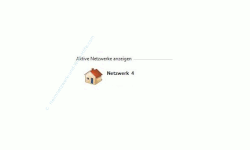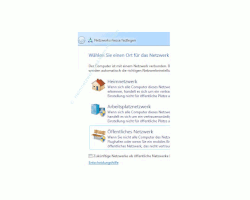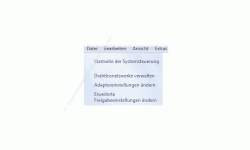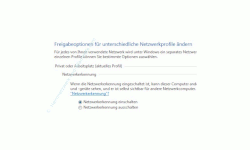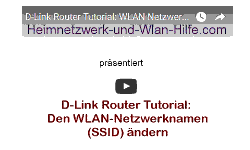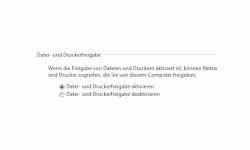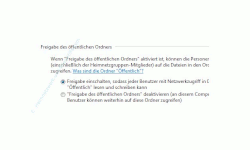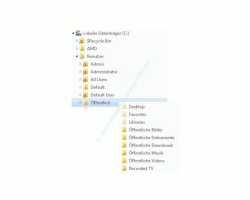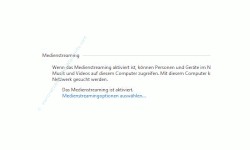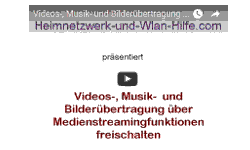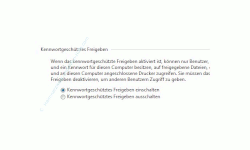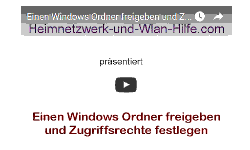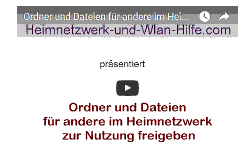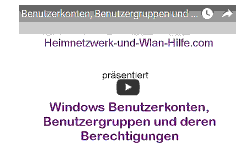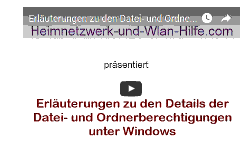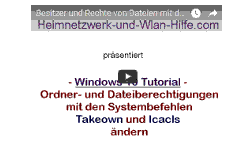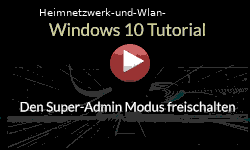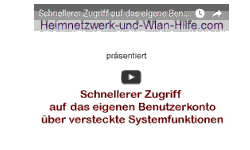auf heimnetzwerk-und-wlan-hilfe.com
nach Inhalten suchen!
- Home
- Benutzer+Rechte
- Berechtigungen konfigurieren
Berechtigungen in einem Windows-Netzwerk konfigurieren
In diesem Tutorial zeigen wir dir, wie du dein Netzwerk sicher hälst, indem du die richtigen Berechtigungen vergibst!
Sobald mehrere Computer über ein Windows 7 Netzwerk verbunden sind, können die einzelnen PCs und Laptops untereinander Daten austauschen oder Drucker gemeinsam nutzen.
Das ist allerdings nicht uneingeschränkt in der Standardkonfiguration des Windows 7 Heimnetzwerkes möglich. Damit im Netzwerk nicht jeder einfach alles machen kann, ist es durch Sicherheitsmaßnahmen geschützt.
Um einen geregelten Zugriff zu ermöglichen, musst du Windows 7 zuerst mitteilen, ob und von wem der Zugriff auf Dateien und Drucker möglich ist. Also festlegen, welche Rechte die Benutzer in deinem Netzwerk überhaupt erhalten.
Alle nun folgenden Schritte findest du auch in folgendem Video, wo dir alles Schritt für Schritt unter Windows 7 erläutert wird. Am besten nutzt du das Video in Kombination mit unserer hier aufgeführten schriftlichen Anleitung, falls du noch eine ältere Windows-Version nutzt.
In unserem Video "Erweiterte Freigabeberechtigungen von Windows konfigurieren" erklären wir dir detailliert, was du alles über die Standard-Netzwerkprofile von Windows 7 und deren erweiterten Freigabeberechtigungen wissen solltest, um dich sicher in privaten und öffentlichen Netzwerken zu bewegen.
Private und öffentliche Netzwerke definieren
Bevor du den Netzwerkzugriff auf die Daten des eigenen Computers gewährst, solltest du grundsätzlich erst einmal festlegen, um welche Art Netzwerk es sich bei deinem Windows 7 Heimnetzwerk handelt.
Damit kannst du auf einen Schlag passende, von Windows 7 vordefinierte Sicherheitsmaßnahmen aktivieren, die für bestimmte Netzwerktypen eingerichtet sind.
Zuallererst öffnest du dazu das Windows 7 Netzwerkcenter.
Klicke auf Start
Klicke auf Systemsteuerung
Klicke auf Netzwerk- und Freigabecenter
Hier findest du in der Mitte des Fensters einen b>Abschnitt Aktive Netzwerke:
Unterhalb von Aktive Netzwerke erkennst du ein Netzwerksymbol in Form eines Hauses und darunter die aktuelle Netzwerkvariante Heimnetzwerk, Arbeitsplatznetzwerk oder öffentliches Netzwerk.
Klicke einfach auf die blau unterstrichene angezeigte Netzwerkvariante und wähle die für dich passende Netzwerkvariante aus.
Windows unterscheidet hier zwischen den schon gerade erwähnten Varianten Heimnetzwerk, Arbeitsplatznetzwerk und öffentliches Netzwerk.
Das Heimnetzwerk
Das Heimnetzwerk ist das in privaten Bereichen am meisten verwendete Netzwerk.
Steht dein Computer zu Hause im privaten Netzwerk oder WLAN, ist es empfehlenswert, die Einstellung Heimnetzwerk zu verwenden.
Damit ist gewährleistet, dass auch deine anderen Computer und Laptops später über das Netzwerk auf die Dateien und Drucker des eigenen Rechners zugreifen konnen.
Das Arbeitsplatznetzwerk
Die Einstellung Arbeitsplatznetzwerk ist eigentlich nur für Rechner interessant, die in ein Firmennetzwerk eingebunden sind.
Öffentliches Netzwerk
Der öffentliche Netzwerktyp ist für alle Computer empfehlenswert, die in öffentliche Netzwerke eingebunden sind.
Das öffentliche Netzwerk ist dann zu empfehlen, wenn du oft mobil unterwegs bist und immer wieder einmal öffentliche WLAN-Netzwerke (sogenannte WLAN-Hotspots) nutzt.
WLAN-Hotspots findest du oft in Restaurants, Internet Cafés, Flughäfen auf dem Bahnhof etc.
Bei diesem Netzwerktyp deaktiviert Windows aus Sicherheitsgründen bestimmte Komponenten, wie beispielsweise die Netzwerkkennung, so dass der Computer für andere in der Netzwerkumgebung nicht oder nur schwer sichtbar ist.
Auch die Dateifreigaben sind beispielsweise bei dieser Variante deaktiviert.
Für Hacker oder andere gewiefte Computernutzer ist es damit schwieriger, in deinen PC oder dein Notebook einzudringen.
Wähle also den passenden Standorttyp aus, der für die Nutzung deines Rechners am ehesten in Frage kommt und bestätigen die Auswahl mit Weiter.
Windows konfiguriert das Netzwerk entsprechend deiner Auswahl.
Du bist dabei jedoch nicht unbedingt an die vorgegebenen Grundeinstellung gebunden, denn alle Sicherheits- und Freigabeeinstellungen lassen sich individuell anpassen.
Wie schon erwähnt ist durch die Auswahl Heimnetzwerk dein Windows 7 Netzwerk mit allen wichtigen Grund- und Sicherheitseinstellungen vorkonfiguriert und du kannst sehr schnell und relativ sicher dein eigenes kleines Computernetzwerk nutzen.
Falls du jedoch ein paar Änderungen an den vordefinierten Einstellungen vornehmen möchtest, hast du natürlich die Möglichkeit dazu.
Sicherheitseinstellungen des Netzwerkes selbst anpassen
Wenn du möchtest, kannst du die einzelnen Sicherheitseinstellungen selbst manuell anpassen, indem du im Netzwerk- und Freigabecenter die Heimnetzgruppen- und Freigabeoptionen auswählst.
Das machst du, indem du auf der linken Seiten auf den Link „Erweiterte Freigabeeinstellungen ändern“ klickst.
Im sich öffnenden Fenster kannst du die Sicherheitseinstellungen nach deinen Wünschen ändern, jeweils getrennt für die entsprechende Netzwerkvariante.
Dabei stehen dir folgende Sicherheitseinstellungen zur Auswahl.
Netzwerkerkennung
Um Hackern das Eindringen ins Netzwerk zu erschweren, kannst du es mit der Option Netzwerkkennung ausschalten für Außenstehende unsichtbar machen.
Der Computer ist mit normalen Bordmitteln für andere Computer nicht sichtbar, es sei denn, dass Spezialtools dafür verwendet werden.
Besonders beim Arbeiten in öffentlichen Netzwerken, wie WLAN-Hotspots ist beispielsweise das Deaktivieren einer aktiven Netzwerkkennungsausstrahlung sehr zu empfehlen.
Jedoch ist eine hundertprozentige Sicherheit mit dieser augenscheinlichen Unsichtbarkeit (es gibt eine Menge Hackertools) natürlich nicht gewährleistet.
Aber zumindest wird es Eindringlingen damit wesentlich schwerer gemacht.
Zuhause in den eigenen vier Wänden solltest du die Sichtbarkeit aktiviert lassen, um den einfachen Zugriff auf die Netzwerkdateien zu ermöglichen.
Das gilt ganz besonders dann, wenn du neue Rechner, WLAN-Router oder WLAN-Verstärker in dein Heimnetzwerk einbinden möchtest.
Wird der Netzwerkname ausgestrählt, dann ist die Konfiguration hinzufügender Geräte wesentlich leichter.
Die Datei- und Druckerfreigabe
Eine der praktischsten und beliebtesten Funktionen im Netzwerk ist der Zugriff auf die Dateien der anderen Rechner oder Datenspeicher, die in dein Netzwerk eingebunden sind.
Übers Netz greifst du beispielsweise vom Notebook aus auf die Dateien des andere Rechner in deinem Netzwerk zu oder auf eingebundene Netzwerkspeicher (sogenannte NAS - Network Attached Storage), was eine sehr beliebte Variante ist, um zentral Videos, Bilder und andere Dateien zur Verfügung zu stellen.
Oder du stellst auf deinem Rechner Dateien für andere zur Verfügung, so dass diese darauf zugreifen können.
Mit der Option „Datei und Druckerfreigabe aktivieren“ wird der Zugriff auf Dateien generell erst einmal ermöglicht.
Wie du entsprechende Dateien und Ordner freigibst, behandeln wir noch später auf einer unserer anderen Seiten.
Aus Sicherheitsgründen solltest die Datei- und Druckerfreigabeoption immer ausschalten bzw. deaktivieren, wenn du in öffentlichen Netzwerken unterwegs bist.
Freigabe des öffentlichen Ordners
Auf jedem Windows System gibt es sogenannte öffentliche Ordner auf die berechtigte Netzwerknutzer immer zugreifen können, um einfach und unkompliziert Dateien miteinander austauschen zu können.
So findest du die öffentlichen Ordner im Explorer auf dem Laufwerk C: (Lokaler Datentrager) im Ordner \Benutzer\Offentlich.
Hier gibt es also die Ordner
Öffentliche Bilder
Öffentliche Dokumente
Öffentliche Downloads
Öffentliche Musik
Öffentliche TV-Aufzeichnungen und
Öffentliche Videos.
Mit den Optionen zur Freigabe des öffentlichen Ordners kannst du die Zugriffsmoglichkeiten auf den öffentlichen Bereich generell zulassen oder unterbinden.
Wenn du die Freigabe deaktivierst, können nur noch lokal an dem Rechner angemeldete Benutzer auf die gerade erwähnten öffentlichen Ordner zugreifen. Also nur der Benutzer, der direkt am Rechner sitzt. Und das solltest eigentlich du sein.
Option Medienstreaming
Mit Windows 7 kannst du also auch Multimediadateien wie Fotos, Videos oder Musik übers Netzwerk verteilen. Ideal, wenn du beispielsweise einen Multimediaserver oder ähnliches im Einsatz hast, um diese Dateien abzuspielen.
Kennwortgeschütztes Freigeben
Sobald die Dateifreigabe auf deinem System aktiviert ist und Ordner freigegeben wurden, können berechtigte Netzwerkbenutzer normalerweise durch die Eingabe ihres Benutzernamens und Windows-Kennworts auf die Dateien zugreifen.
Damit auch andere Nutzer auf diese Dateien zugreifen können, die auf dem Rechner noch nicht über ein eigenes Benutzerkonto verfugen, kannst du die kennwortgeschützte Freigabe ausschalten.
Dann kann jeder, der Zugriff auf dein Heimnetzwerk hat auch auf deine Daten zugreifen.
Das kann natürlich ein riesiges Sicherheitsrisiko darstellen.
Deshalb rate ich dir davon ab, diese Option zu deaktivieren. Selbst, wenn du nur allein dein Netzwerk nutzt, würde ich dir empfehlen, diese Option aktiviert zu lassen, um jegliches Sicherheitsrisiko eines ungewollten fremden Zugriffs auszuschließen.
Doch leider wird das notwendige Eingeben von Passwörtern von vielen aus Bequemlichkeit deaktiviert.
Lasse also die Option „Kennwortgeschütztes Freigeben“ aktiviert, um genauer kontrollieren zu können, wer welche Dateien im Netz nutzen darf.
So, das sind soweit die wichtigsten Sicherheitseinstellungen in deinem Windows 7 Heimnetzwerk, die du auf alle Fälle kennen solltest.
Weiterhin viel Spaß in deinem sicheren Heimnetzwerk wünscht dir Thomas von Heimnetzwerk-und-Wlan-Hilfe.com.
Hier gibt es weitere Anleitungen rund um den Aufbau und die Konfiguratin von Computernetzwerken per Wlan oder Kabel:
Einen Drucker als Netzwerkdrucker freigeben
Anleitung "Berechtigungen für Zugriffe auf Dateien und Ordner vergeben"
Erfahre mehr über die Vergabe von Berechtigungen
Welche Berechtigungen gibt es für Ordner und Dateien?
Die Varianten einer Berechtigungsvergabe
Infos bei Wikipedia
Infos bei Google
Was sind Berechtigungen unter Windows
Zurück zum Seitenanfang von:
Berechtigungen in einem Windows 7 Netzwerk konfigurieren
Berechtigungen in einem Windows 7 Netzwerk konfigurieren
Zurück zur
Windows 7 Artikel- und Videoübersicht
Windows 7 Artikel- und Videoübersicht
Zurück zur Startseite von heimnetzwerk-und-wlan-hilfe.com
Wenn dir der eine oder andere Tipp auf unseren Seiten Nerven und graue Haare erspart hat, dann unterstütze doch unser Team mit einer kleinen Spende, die uns dabei helfen, die hohen Bereitstellungskosten aufzubringen.